Nabídka Start je jedním z nejčastějšíchsoučásti systému Windows 10, které se mohou zlomit. Vyhledávání Windows a panel úloh často s tím mohou jít dolů. Tyto problémy jsou tak běžné, že společnost Microsoft má vyhrazený nástroj pro odstraňování problémů pro nabídku Start. Tento nástroj neřeší vždy problém, který máte s nabídkou Start, ale bude schopen identifikovat jeden nebo více důvodů, které mohou problém způsobovat. Jedním z takových důvodů je, že „Databáze dlaždic je poškozená“. To může vést k tomu, že nabídka Start nebude fungovat nebo ikony dlaždic zmizí. Zde jsou tři způsoby, jak problém vyřešit.

Nový soubor databáze dlaždic
Pokud Poradce při potížích s nabídkou Start neopravídatabázi, musíte to udělat ručně. Můžete vyzkoušet dvě věci; zkopírujte novou databázi od nového uživatele nebo ji zkopírujte z jiného počítače. Je zřejmé, že chcete zkusit zkopírovat z nového uživatele, než jdete hledat další počítač se systémem Windows 10.
V systému vytvořte zcela nového uživatele a přihlaste se k němu. Přejděte na následující místo.
C:UsersnewUserAccountAppDataLocalTileDataLayer
Zkopírujte složku databáze a vložte ji někam, kde máte snadný přístup. Dále se vraťte do svého uživatelského účtu (účet s poškozenou databází dlaždic). Přejděte na následující místo.
C:UsersUserNameAppDataLocalTileDataLayer
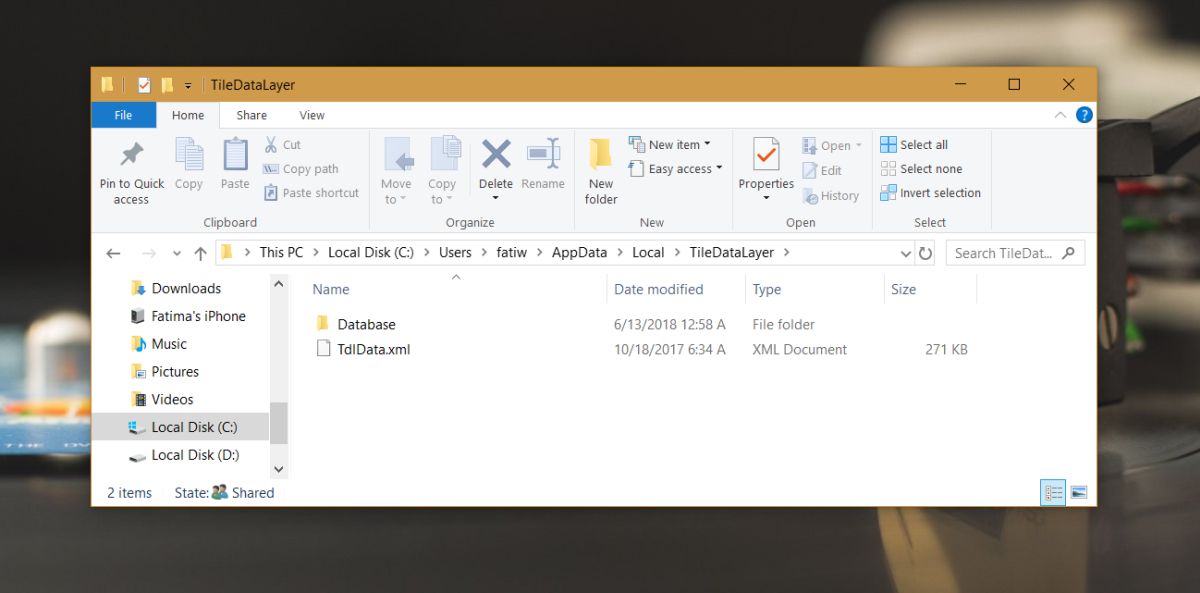
Bude zde další složka databáze. Přejmenujte ji na něco jiného, např. Database.old a poté vložte výše umístěnou složku databáze, kterou jste zkopírovali z jiného uživatelského účtu. Vaše nabídka Start bude obnovena na výchozí hodnotu, ale také začne znovu fungovat.
Pokud složka databáze nového uživatelského účtu nefunguje, zkuste získat tuto stejnou složku z jiného systému Windows 10, který má plně funkční nabídku Start.
Oprava spouštění systému Windows 10
Oprava spouštění systému Windows 10 může být opravitelnánabídka Start a poškozená databáze dlaždic. Opravu spouštění můžete zahájit z aplikace Nastavení. Přejděte na Aktualizace a zabezpečení> Obnovení a v části Pokročilé spuštění klepněte na tlačítko Restartovat. Na obrazovce Advanced Startup přejděte na Odstraňování potíží> Advanced Options> Startup repair.
Pokud máte instalační disk systému Windows 10, můžete jej připojit a vybrat možnost Opravit.
Obnovte Windows 10
Toto není žádná oblíbená možnost opravy, ale pokudvše ostatní selže, problém se vyřeší resetováním systému Windows 10. Pokud nechcete resetovat systém Windows 10, zkontrolujte, zda má nový uživatelský účet funkční nabídku Start a migrujte svůj aktuální uživatelský účet na nový.













Komentáře